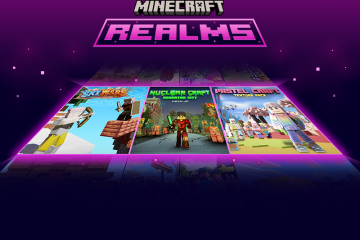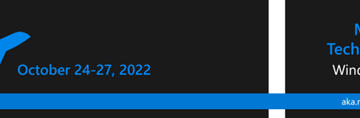IT Info
Perlindungan kesalahan ketik situs web melindungi dari penipuan termasuk phishing, malware, dan penipuan lainnya 82567062173 Adalah mudah membuat kesalahan ketik saat menulis nama situs web (URL), tetapi kesalahan sederhana ini dapat mengarahkan Anda ke situs web yang berpotensi penipuan yang ditanam oleh pelaku jahat. Perlindungan kesalahan ketik situs web membantu melindungi Anda saat Anda secara tidak sengaja menavigasi ke situs palsu setelah salah mengeja URL situs terkenal dengan memandu Anda untuk mendarat di situs yang sah. Tahun ini, kami meningkatkan perlindungan phishing dan penipuan dengan bermitra dengan tim Pengindeksan Microsoft Bing pada perlindungan kesalahan ketik situs web. Kemitraan ini memungkinkan kami untuk terus-menerus menjelajahi web untuk mencari”salah ketik”baru (pelaku jahat yang menargetkan kesalahan kecil ini) dan memperbarui Microsoft Edge secara dinamis, sehingga melindungi Anda dari situs”salah ketik”yang baru diidentifikasi segera setelah ditemukan. Perlindungan kesalahan ketik situs web melengkapi layanan Microsoft Defender SmartScreen untuk bertahan dari ancaman web. Microsoft Defender SmartScreen membantu melindungi pengguna dari situs web yang terlibat dalam kampanye phishing dan malware. Typosquatters terlibat dalam aktivitas phishing juga, tetapi hanya ada begitu banyak cara di mana seseorang dapat salah mengetik merek. Pelaku jahat mengetahui hal ini dan memilih untuk menghosting konten yang tidak terlalu mengganggu di URL”salah ketik”untuk menghindari deteksi. Pemilik situs yang salah ketik mendapat untung dari kesalahan pengguna dengan mengarahkan mereka ke situs iklan, tautan afiliasi, produk palsu, hasil mesin telusur palsu, atau dalam beberapa kasus dengan mengarahkan pengguna ke domain terparkir yang disediakan untuk kampanye phishing yang berumur pendek. Perlindungan kesalahan ketik situs memperingatkan pengguna tentang kesalahan ejaan populer yang dapat mengakibatkan hilangnya informasi pribadi dan keuangan. Saat menemukan situs kesalahan ketik yang telah kami identifikasi, Anda akan disambut dengan halaman peringatan pengantara yang menyarankan Anda mungkin salah mengeja situs yang Anda tuju dan meminta Anda untuk memverifikasi alamat situs sebelum melanjutkan. gambar perlindungan kesalahan ketik situs web melalui kebijakan TyposquattingCheckerEnabled. Kami ingin mendengar lebih banyak tentang pengalaman Anda dengan Microsoft Edge. Lanjutkan bergabung dengan kami di forum Microsoft Edge Insider atau Twitter untuk mendiskusikan pengalaman Anda dan beri tahu kami pendapat Anda! Kami harap Anda menikmati perubahan dan menantikan masukan Anda. – Paloma Lever, Software Engineer, Microsoft Edge Fundamentals– Georgina Buenrostro, Software Engineer, Microsoft Edge Fundamentals– Karl Tang, Software Engineer, Microsoft Edge Fundamentals– Matthew Porter, Software Engineer, Microsoft Edge Fundamentals– Andres Pico, Product Manager, Microsoft Edge Fundamentals
Uncategorized,Pengumuman,Perusahaan,Microsoft Defender SmartScreen,Keamanan,SmartScreen,Typosquatting,Perlindungan kesalahan ketik situs